WordPressにカスタム投稿ステータスを追加する方法
公開: 2019-10-09ワークフローを合理化できるように、WordPressにカスタム投稿ステータスを追加する方法を知りたいですか?
編集ワークフローのどこにあるかに応じてサイトのブログ投稿のステータスを変更することで、定期的に更新されるブログを維持するのがはるかに簡単になることがわかります。
結局のところ、各ブログ投稿が編集プロセスのどの段階にあるかを確認できることで、一貫性のある整理とコンテンツの公開が維持されます。 言うまでもなく、編集チームがあれば、進行中の仕事に関係なく、全員が常に同じページにいることになります。
今日は、PublishPressと呼ばれる単純なプラグインを使用してWordPressのカスタム投稿ステータスを変更する方法を紹介します。
それでは、始めましょう!
WordPressの投稿ステータスとは何ですか?
WordPressの投稿ステータスは、ブログ投稿がいつでも編集プロセスのどの段階にあるかを確認するのに役立つ編集ツールです。
たとえば、まだ作業中のブログ投稿は後で公開され、「ドラフト」というラベルが付けられます。 ブログ投稿を公開すると、投稿のステータスが「公開済み」に変わります。
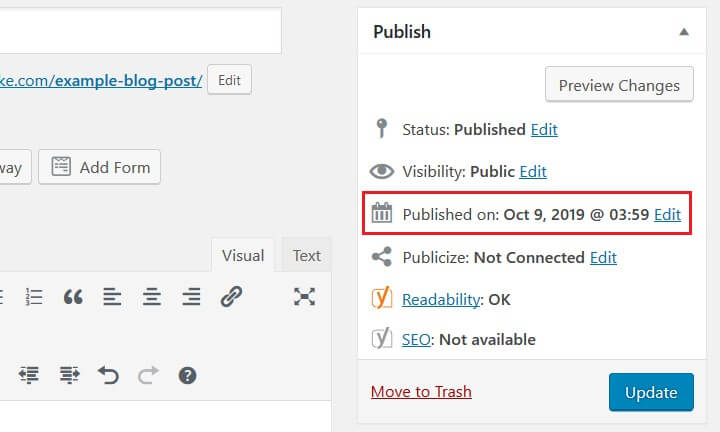
また、新しいGutenbergエディターを使用している場合は、次のようになります。
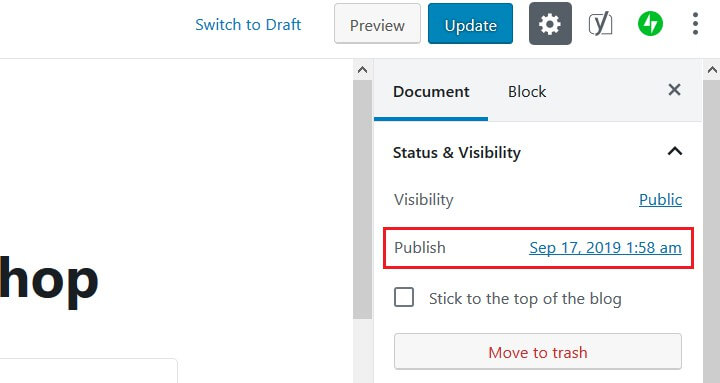
デフォルトでは、WordPressでは次の投稿ステータスを使用できます。
- 下書き:不完全でまだ公開されていない保存済みの投稿。
- 自動ドラフト:作業中の投稿の自動保存バージョン。
- 保留中のレビュー:レビューの準備ができており、公開されていない投稿。
- 予定(または将来):後で公開される予定の投稿。
- プライベート:プライベートとしてマークされ、管理者レベルのWordPressユーザーのみが表示できる投稿。
- ゴミ箱:ゴミ箱にある投稿を削除しました(ゴミ箱を空にして完全に削除できます)。
- 継承:親ページのステータスを自動的に継承する子ページ(添付ファイルやリビジョンなど)。
そうは言っても、編集プロセスをはるかに効率的にするWordPressブログのカスタム投稿ステータスを作成する方法があります。
WordPressにカスタム投稿ステータスを追加する理由
WordPress Webサイトを作成し、ブログコンテンツを公開するのはとても楽しいです。 それはまた多くの仕事であり、多くのステップを伴います。
実際、ほとんどの場合、ブログの投稿は、最終化されてWebサイトに公開される前に、多くの段階を経ます。
たとえば、ブログの調査、概要、作成、編集、フォーマット、さらにはマルチメディアの追加を行うことができます。 そして、多くの場合、1つのポストしかないにもかかわらず、これらのさまざまな段階で複数の人が作業しています。
しかし、WordPressで利用可能なデフォルトの投稿ステータスがあなたとあなたのチームが必要としているものではない場合はどうなりますか?
WordPressでカスタム投稿のステータスを変更できると、サイトのコンテンツを整理し、公開する前にすべてのコンテンツが適切にレビューされていることを確認できます。
たとえば、次のようなカスタムのWordPress投稿ステータスを追加したい場合があります。
- 提案:先に進む前に承認が必要なライターから提案されているアイデアを投稿します。
- 画像を待っています:すでに書き込まれているが、画像を作成または追加する必要がある投稿。
- 編集待ち:編集者が閲覧し、公開がスケジュールされる前に承認の最終スタンプを受け取る必要がある投稿。
- 作業が必要:さらに編集が必要な投稿。
カスタム投稿ステータスを作成することで、コンテンツマーケティングの全体的な取り組みを改善し、より成功したWordPressブログを構築できます。 それでは、シンプルで無料のWordPressプラグインが、WordPressにカスタム投稿ステータスを追加するのにどのように役立つかを見てみましょう。
PublishPressでカスタムWordPress投稿ステータスを作成する方法
PublishPressは無料のWordPressプラグインであり、編集カレンダー(常に役立ちます! )と、WordPressにカスタム投稿ステータスを追加するためのツールの両方を兼ねています。
ジャンプして使用を開始する前に、PublishPressの最も注目すべき機能のいくつかを次に示します。
- 編集カレンダーを作成して、計画および公開されたブログコンテンツを表示します
- 通知で自分自身とチームを最新の状態に保ちます
- 編集コメントであなたの作家にフィードバックを残してください
- カスタム投稿ステータスをWordPressに追加し、公開ワークフローを整理します
- コンテンツ概要機能を使用してサイトのコンテンツを分析します
- 各投稿にメタデータを追加して、全員が投稿の要件を理解できるようにします
ステップ1:PublishPressをインストールしてアクティブ化する
開始するには、サイトにPublishPressWordPressプラグインをインストールしてアクティブ化します。 [プラグイン]>[新規追加]に移動し、[PublishPress]を検索します。
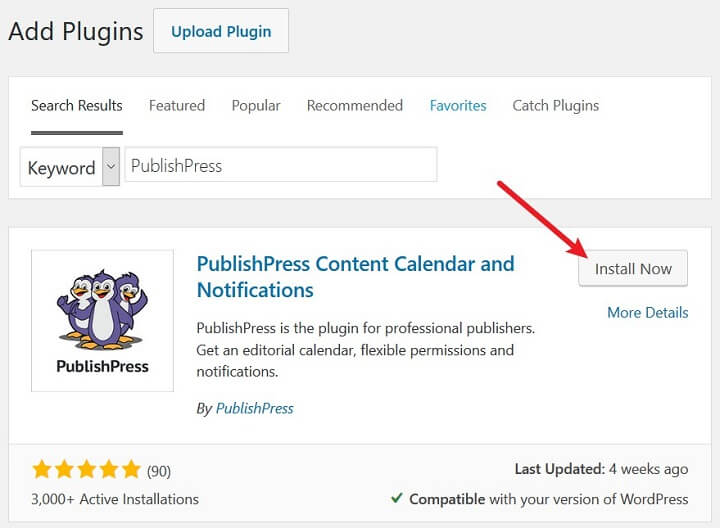
次に、[今すぐインストール]をクリックしてアクティブ化します。
ステップ2:カスタム投稿ステータスを作成する
PublishPressがWebサイトにインストールされてアクティブ化されると、WordPressダッシュボードに「PublishPress」というラベルの付いた新しいメニュー項目が表示されます。

カスタム投稿ステータスを作成するには、[ PublishPress ]> [設定] >[ステータス]に移動します。
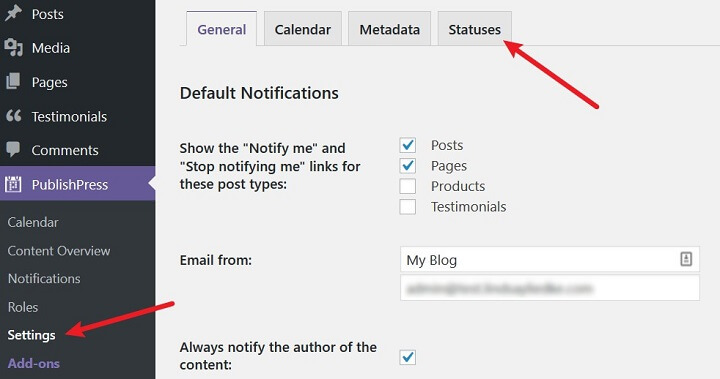
これを行うと、[オプション]と[新規追加]の2つのタブが表示されます。 [新規追加]タブをクリックして、新しいカスタム投稿ステータスを作成します。
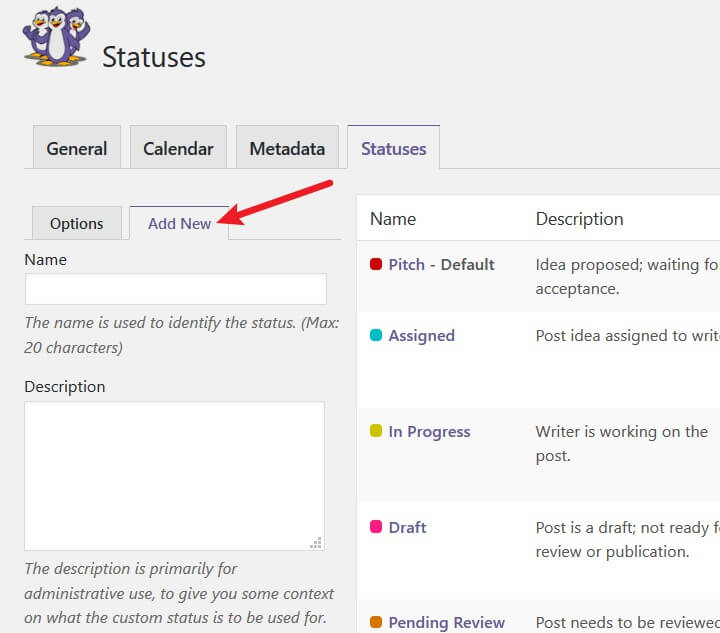
カスタム投稿のステータスに名前を付け、コンテキストの簡単な説明を追加します。 多くのカスタム投稿ステータスを使用する場合、またはもう少し整理したい場合は、カスタムの色とアイコンを選択することもできます。
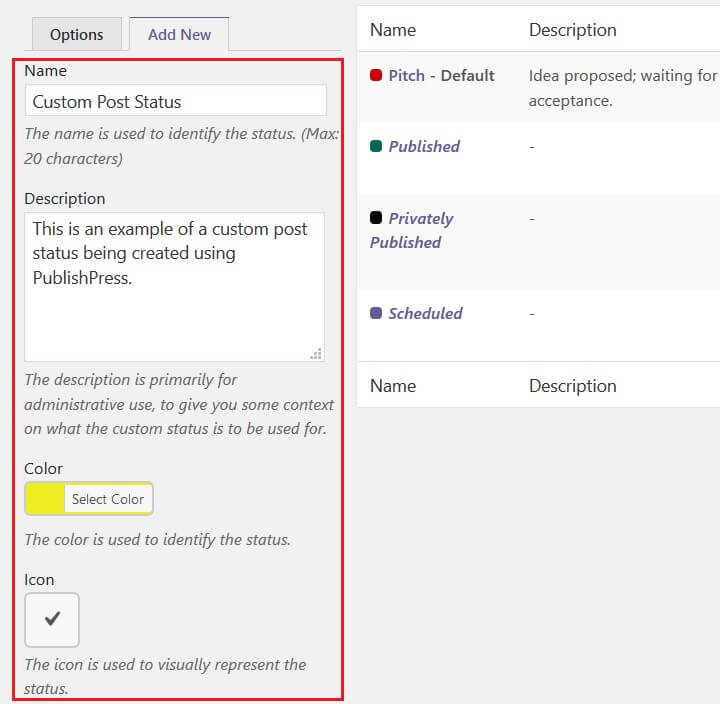
また、これらの投稿ステータスを含める投稿タイプ(投稿、ページなど)を決定し、編集画面の投稿ステータスドロップダウンを有効または無効にすることもできます。
すべての変更を行ったら、[新しいステータスの追加]をクリックします。
新しいカスタム投稿ステータスが、現在の投稿ステータスのリストの右側に表示されていることに注意してください。
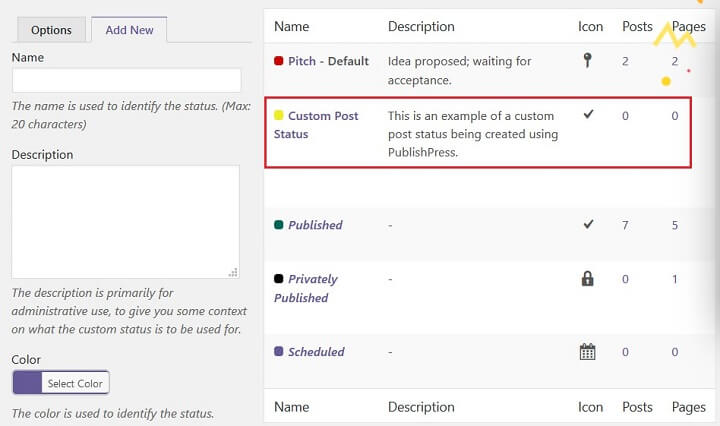
ここには、投稿ステータスの説明、アイコン、および現在その特定のステータスに設定されている投稿またはページの数も表示されます。
ステップ3:カスタム投稿ステータスにメタデータを割り当てる
PublishPressを使用すると、投稿のステータスと一緒にメタデータを含めることができます。 このようにして、コンテンツの要件を簡単に追跡できます。
デフォルトのメタデータタイプは次のとおりです。
- First Draft Due:投稿の最初のドラフトの期限を示すボックス。
- 割り当て:投稿トピックの簡単な説明を残すためのボックス。
- 写真が必要:写真が必要かどうかを明確にするためのチェックボックス。
- 単語数:投稿の長さの要件を示す数値フィールド。
カスタム投稿ステータスに新しいメタデータを追加するには、[メタデータ]タブをクリックします。 次に、[新規追加]をクリックします。
次に、名前、カスタムスラッグ、および説明を追加します。 さらに、タイプのチェックボックス、日付、場所、番号、段落、テキスト、またはユーザーから選択します。 最後に、このメタデータを編集画面以外の場所で表示できるようにするかどうかを決定します。
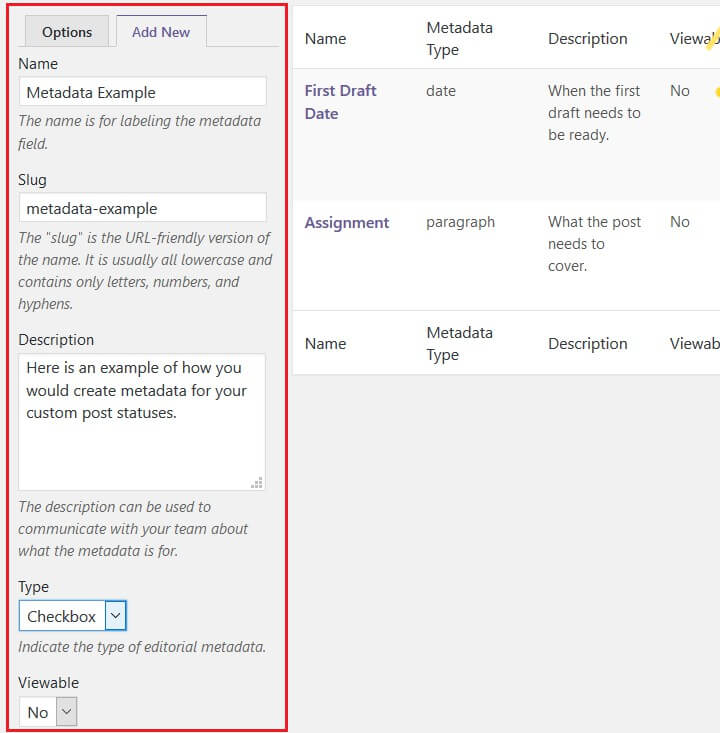
すべての変更を行ったら、[新しいメタデータチームの追加]をクリックします。 繰り返しになりますが、変更は、すでに存在する他のタイプのメタデータの下の右側に表示されます。
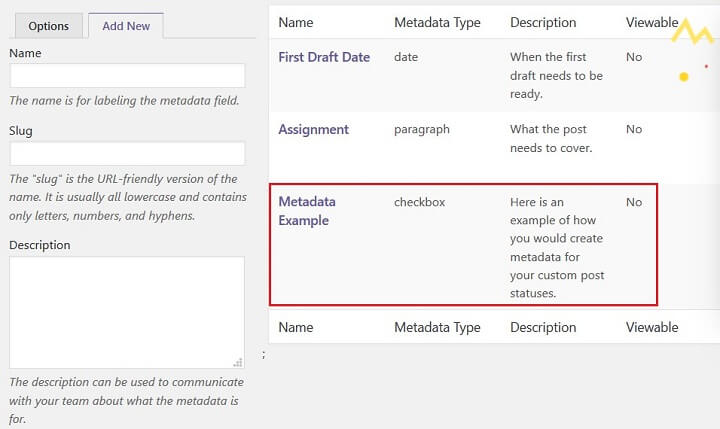
ステップ4:新しいカスタム投稿ステータスを使用する
PublishPressを使用してWordPressに新しいカスタム投稿ステータスを追加したので、エディターでチェックアウトします(クラシックエディターかグーテンベルクか)。
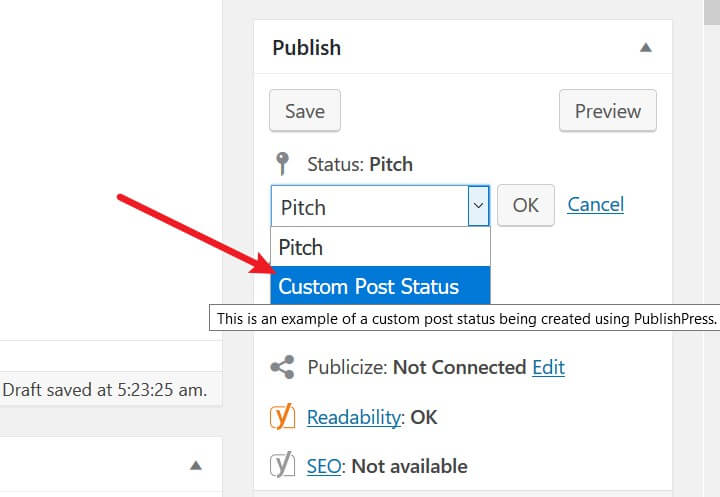
今後、あなたまたはあなたのチームメンバーは、エディタ画面で投稿のステータスを簡単に更新できるようになります。
まとめ
そして、あなたはそれを持っています! これで、無料のWordPressプラグインPublishPressを使用してカスタム投稿ステータスをWordPressに追加する方法をマスターしました。
編集プロセスを合理化することで、WordPressブログが常に価値のある一貫して公開されたブログコンテンツで更新されるようになります。 そして、カスタム投稿ステータスを効率的に使用することで公開するコンテンツが増えるほど、より多くのトラフィックを獲得し、コンバージョンを獲得し、売り上げを確保できると考えてください。
WordPressブログを超えてマーケティング活動を行う準備はできていますか? もしそうなら、あなたのWordPressサイトのトップ9メーリングリストプラグインのリストをチェックしてください。そうすれば、より大きなメールリストを作成する際に情報に基づいた決定を下すことができます。
ブログの公開を簡単にするためにWordPressでカスタム投稿ステータスを使用したことがありますか? もしそうなら、私たちは以下のコメントでそれについてすべて聞いてみたいです!
